台式电脑如何创建新账号?创建账号过程中需要注意什么?
6
2025-06-09
在家用网络成为家庭生活中不可或缺的一部分的今天,无论是进行工作还是娱乐,都离不开稳定的网络连接。台式电脑作为传统电脑设备,在性能上具有独特优势,但其网络连接却稍显复杂。本文将为初学者详细介绍家用网络接口如何连接台式电脑,包括连接步骤和一些实用技巧。
在家用网络环境中,台式电脑连接网络接口是实现上网的第一步。本文将逐步引导您完成从网络接口到台式电脑的连接过程,并提供常见问题的解决方案,确保您能顺利地使台式电脑接入互联网。
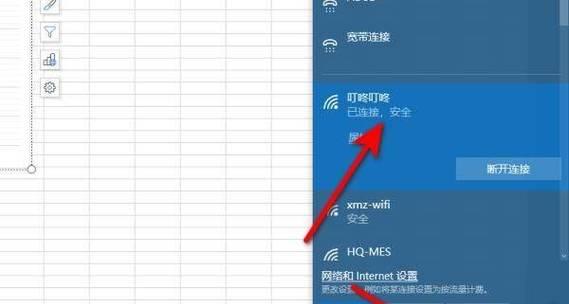
在开始连接之前,我们需要了解一些基础知识。
1.网络接口:通常是指路由器或者调制解调器(Modem)上的网线接口,通常标有“LAN”或“WAN”字样。
2.台式电脑:需要具备网卡接口,这通常是一个RJ45插口,位于电脑机箱的背面或主板上。
3.网线:连接网络接口和台式电脑的硬件介质,一般为以太网线(EthernetCable)。

步骤一:准备必要的硬件
确保您有一根未损坏的以太网线。以太网线的两端都有RJ45插头,用于连接网络接口和台式电脑。
步骤二:确定网络接口位置
找到您家中的路由器或Modem上的一个空闲的LAN口。
步骤三:连接网线
将网线的一端插入台式电脑的网卡接口,另一端插入路由器或Modem上所选的空闲LAN口。
步骤四:启动电脑并设置网络
启动您的台式电脑,通常操作系统会自动检测到新连接的网络硬件,并尝试获取网络设置。
1.在Windows操作系统中,您可以选择“控制面板”->“网络和共享中心”,然后设置新的连接或网络。
2.在macOS系统中,系统偏好设置中有一个“网络”选项,您可以在那里选择“以太网”,然后配置网络。
步骤五:检查网络连接
连接设置完成后,检查网络是否已经成功连接。您可以通过访问网页或者使用ping命令来测试网络的连通性。
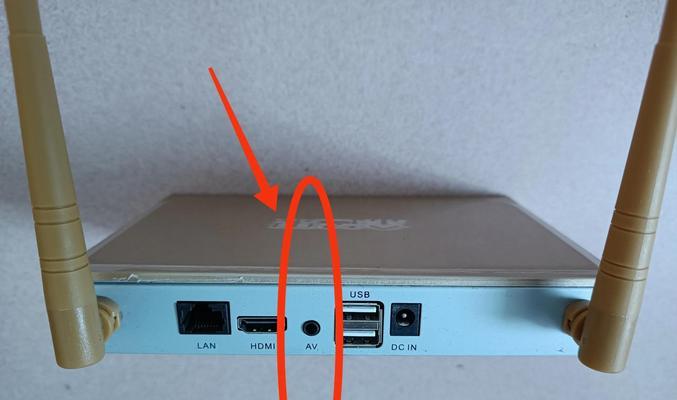
问:如果我的台式电脑无法连接网络怎么办?
答:遇到这种情况,您可以尝试以下步骤:
1.确认网线是否插入正确,并检查网线本身是否损坏。
2.确认台式电脑的网络适配器驱动是否安装正确,或尝试更新驱动。
3.如果是无线网络,确认台式电脑的无线网卡是否支持连接无线网络。
问:台式电脑需要安装什么软件来连接网络吗?
答:台式电脑一般不需要额外安装软件来连接有线网络,操作系统通常会自动进行配置。对于无线网络,可能需要根据您使用的网络环境来安装或配置相应的无线网卡驱动。
连接家用网络接口和台式电脑是一个相对简单的过程,但需要正确理解硬件设备的连接方式及其配置。在上述步骤中,我们不仅介绍了基本的连接方法,还针对一些常见的问题提供了解决方案。通过本文的指导,即使是没有经验的初学者也能够顺利完成台式电脑与家庭网络的连接。希望这些信息能帮助您获得稳定而高速的网络体验。
版权声明:本文内容由互联网用户自发贡献,该文观点仅代表作者本人。本站仅提供信息存储空间服务,不拥有所有权,不承担相关法律责任。如发现本站有涉嫌抄袭侵权/违法违规的内容, 请发送邮件至 3561739510@qq.com 举报,一经查实,本站将立刻删除。